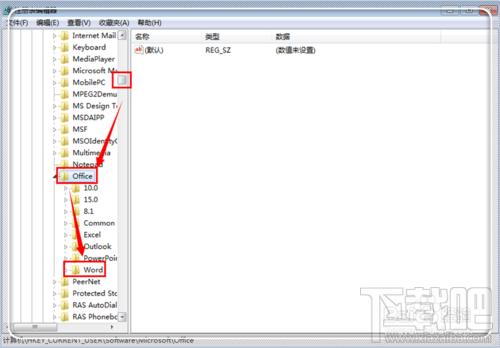Microsoft word2016提示已停止工作怎么办
2017-05-08 18:33作者:下载吧
Microsoft word2016提示已停止工作怎么办?来看看Microsoft word已停止工作怎么解决

工具/原料
Microsoft word
方法一
这里以microsoft word2013 版本为例,microsoft word2007、microsoft word2010解决办法一样的操作。这里是win7从操作系统,其他的操作系统类似。在桌面单击左键打开“计算机”,xp系统为“我的电脑”。(xp是不能安装word2013的)

然后在出现的计算机界面中,在计算机“地址”栏目,点击一下鼠标左键,然后再点击鼠标右键,把这个地址“C:UsersAdministratorAppDataRoamingMicrosoftTemplates”粘贴到里面。
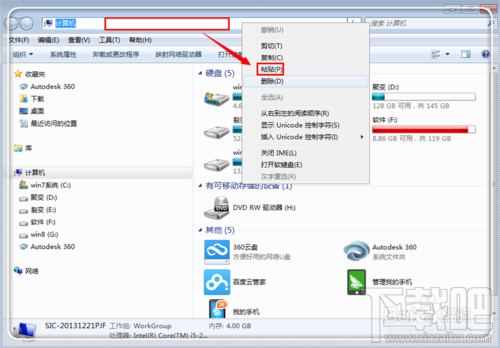
粘贴之后,点击“回车键(enter)”,进入该地址下的文件夹目录进行相关操作。这时看到一个文件名称为“Normal.dotm”的文件,将这个文件剪切出来,放到其他磁盘中保存(这样做的目的是如果问题解决,这个文件可以删除,如果出现新的问题,在按照上面的地址拷贝回去)。正常情况下,这样就解决了问题。
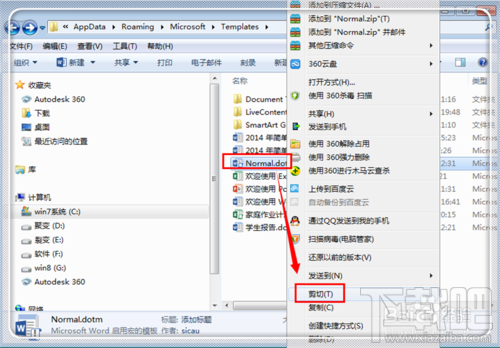
END
方法二
一般情况下,word2007、2010使用方法一能够完美解决停止工作的问题,但是如果删除了Normal.dotm文件还不能解决问题,可以试试方法2。点击“开始”,再点击“运行”。
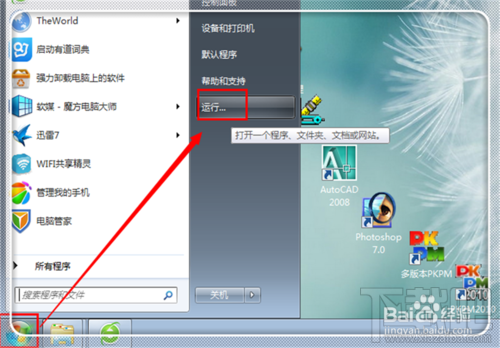
在运行窗口中,输入“regedit”,然后点击“确定”。

打开注册表界面,双击“HKEY_CURRENT_USER”。
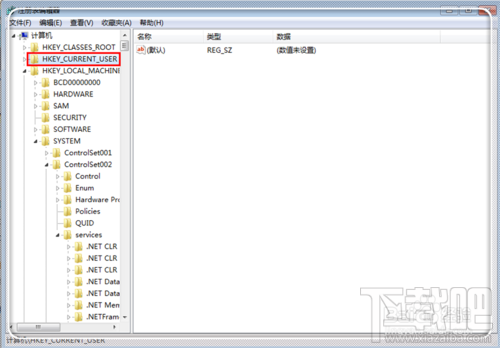
接着双击鼠标左键打开“Software”。
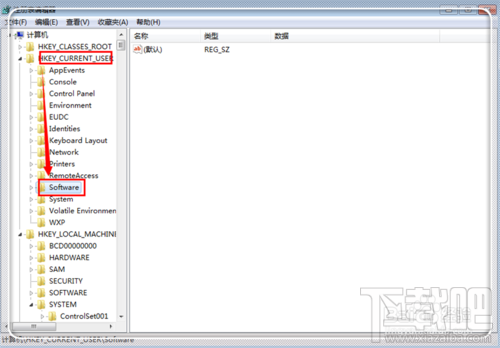
继续双击鼠标左键打开“Microsoft”。
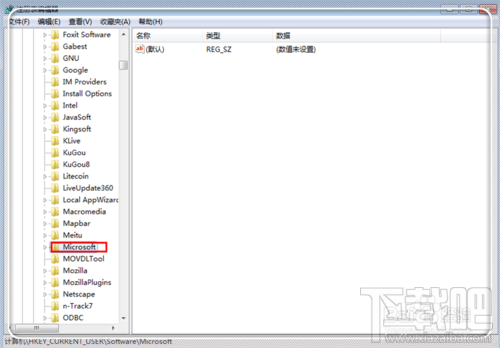
继续双击鼠标左键打开“Office”
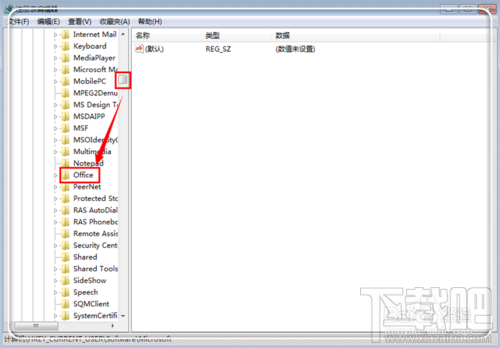
再双击鼠标打开“Word”,打开“Addins”,找到“PWOffice2007.WordAddin.1”并将其删除即可。